Debian alapú Linux disztribúciókban, mint például a Debian GNU / Linux, Ubuntu, Linux Mint és mások, az APT csomagkezelőt használják. Az APT csomagkezelő csomagformátuma a DEB archívum. A DEB archívumának kiterjesztése .deb.
Manapság a legtöbb elterjedt szoftvercsomag elérhető az általunk használt Linux disztribúció hivatalos csomagtárában. Így könnyen telepíthetjük a csomagkezelővel, Ubuntu / Debian esetén az APT csomagkezelővel. De még mindig vannak olyan esetek, amikor egy kívánt szoftver nem áll rendelkezésre a hivatalos csomagtárban, és le kell töltenünk a DEB csomagfájlt az adott szoftver hivatalos webhelyéről, és manuálisan kell telepítenünk az Ubuntu / Debian operációs rendszerünkre.
Ebben a cikkben bemutatom, hogyan kell telepíteni a DEB fájlt az Ubuntu-ra. Az Ubuntu 18-at fogom használni.04 LTS a demonstrációra. Kezdjük el.
DEB fájl telepítése a parancssorból:
Használhatja a dpkg parancsot az Ubuntun egy DEB fájl telepítéséhez.
Letöltöttem az Apache 2 webkiszolgáló DEB fájlt a https: // csomagokból.ubuntu.com csak a demonstrációra. Természetesen nagyon egyszerűen telepítheti az APT csomagkezelővel. De megmutatom, hogyan kell telepíteni a DEB fájlból.
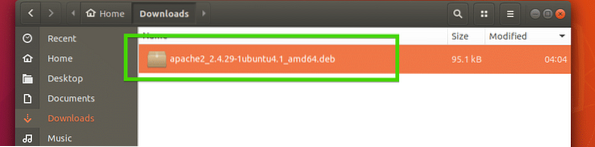
Most nyisson meg egy terminált ugyanabban a könyvtárban, mint a DEB fájlja. Mint láthatja, a DEB fájl elérhető a könyvtárban.

Most telepítse a következő paranccsal:
$ sudo dpkg -i apache2_2.4.29-1ubuntu4.1_amd64.deb
Mint látható, a telepítés nem sikerült, mert a függőségeket nem sikerült megoldani. A DEB csomag apache2 attól függ apache2-bin, apache2-utils, apache2-data egyik sem telepítve.
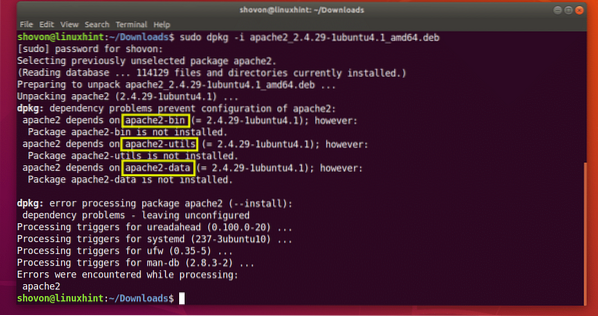
A függőségek megoldásához először telepítenie kell ezeket a csomagokat apache2 csomag.
Szerencsénkre a függőségi csomagok elérhetők az Ubuntu hivatalos csomagtárában. Tehát csak a következő parancsot kell futtatnunk:
$ sudo apt -f install
Mint láthatja, az APT csomagkezelő automatikusan megoldotta az összes függőséget. Most nyomja meg y majd nyomja meg
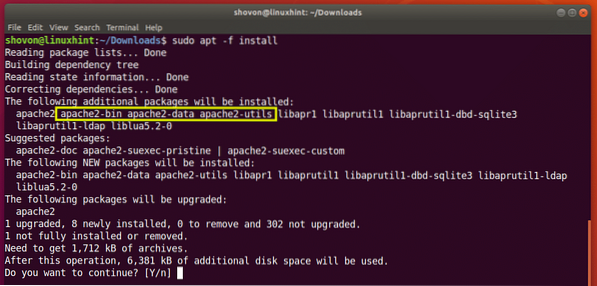
Az apache2 csomagot telepíteni kell.
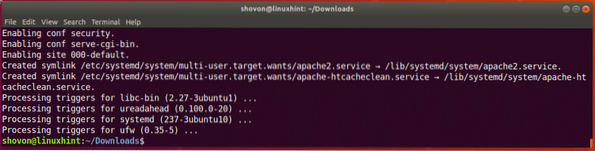
Mint látható, az Apache 2 működik.
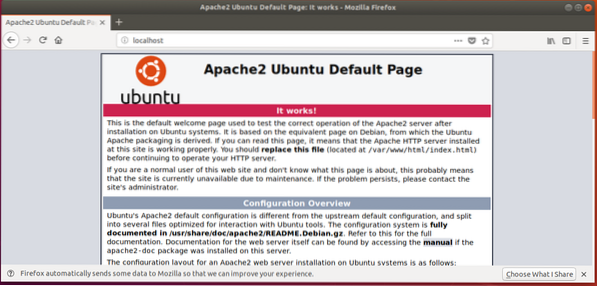
Időnként a függőségi csomagok nem lesznek elérhetők az Ubuntu hivatalos csomagtárában. Ebben az esetben meg kell találnia a szükséges DEB csomagokat az interneten, és telepítenie kell a használatával dpkg is. Meg kell oldania azokat a függőségeket is, amelyek ezeknek a függőségi csomagoknak is vannak. Ez a függőség növekedésével egyre nehezebbé válik, és nagyon nem praktikus a sok függőséggel rendelkező DEB fájlok esetében.
DEB fájl telepítése az Ubuntu Software Center használatával:
DEB fájlt is telepíthet az Ubuntu Software Center használatával. Csak kattintson jobb gombbal a DEB fájlra, majd kattintson a gombra Nyissa meg a szoftver telepítésével.
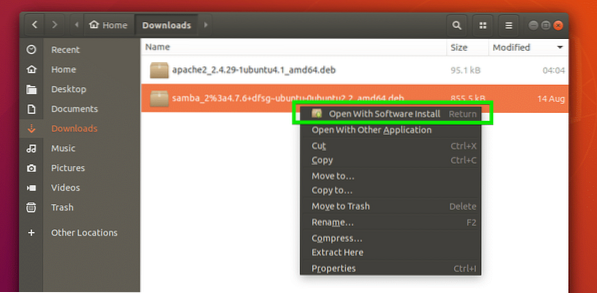
Most kattintson a gombra Telepítés.
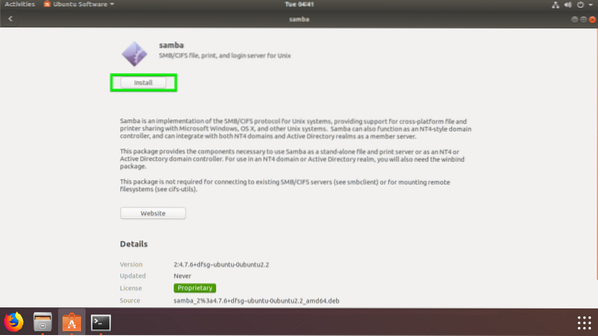
Írja be a jelszavát, majd kattintson a gombra Hitelesítés.
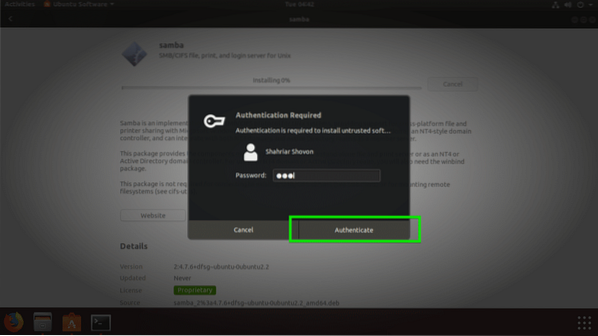
A függőségeket automatikusan fel kell oldani, ha elérhető az Ubuntu csomagtárban, és telepíteni kell a szoftvert.
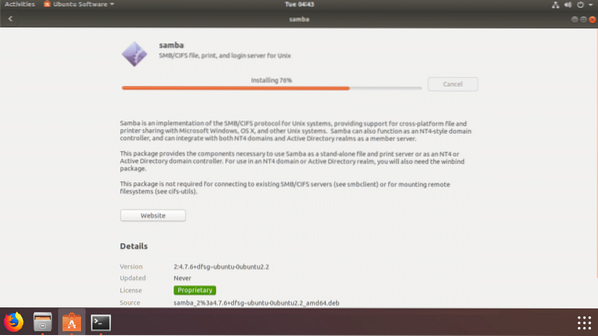
Miután a telepítés befejeződött, látnia kell a következő ablakot.
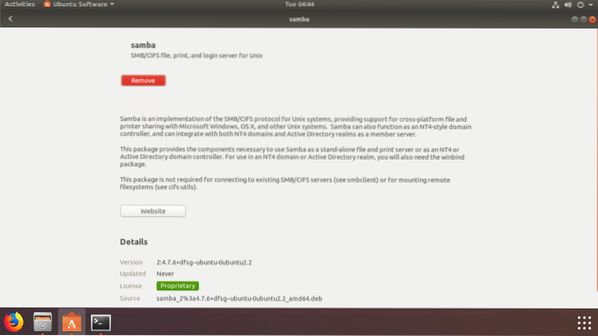
Ha bármely függőségi csomag nem áll rendelkezésre az Ubuntu hivatalos csomagtárában vagy a PPA-n keresztül hozzáadott csomagok bármelyikében, akkor a telepítés meghiúsul. Ebben az esetben manuálisan kell megkeresnie és telepítenie a függőségi csomagokat is.
Tehát így telepít egy DEB fájlt az Ubuntu-ra. Köszönjük, hogy elolvasta ezt a cikket.
 Phenquestions
Phenquestions


